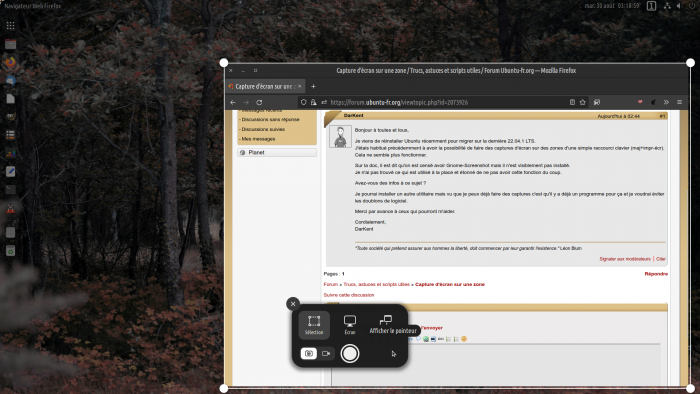Capture multimédia (écran, son, vidéo)
Cette page explique comment capturer une image, de l'audio ou de la vidéo (vidéographie) sous Ubuntu. Ainsi que des actions complémentaires comme le partage d'écran (parfois appelé screencast en anglais, littéralement diffusion d'écran), la réalisation de tutoriel vidéo, l'hébergement de vidéos, etc.
Capture d'écran (image fixe)
Il est possible d'effectuer des captures d'écran de son ordinateur, afin de montrer un problème, ou plus simplement à quel point son bureau est joli, etc.
Capture d'écran animée
- SimpleScreenRecorder : Semble plus rapide que les solutions faisant directement appel à ffmpeg/avconv. Enregistre le SON et l'IMAGE.
- Silentcast : Capture d'écran animée au format GIF.
Capture vidéo
Applications de capture vidéo d'écran (vidéographie)
Sur Ubuntu il suffit de presser la touche du clavier Impression écran (Print Screen en anglais), soit Impr Écr ou PrtScn en fonction des claviers, pour ouvrir la fonctionnalité de capture d'écran de GNOME Shell.
Cet outil permet de choisir entre Effectuer une capture d'écran (pour une image) et Enregistrer l'écran (en vidéo). Il propose aussi le choix entre la capture d'une fenêtre, d'une zone à définir manuellement, ou de l'intégralité de l'écran (avec choix de celui-ci lorsqu'on utilise plusieurs moniteurs).
Appuyer sur le bouton rond pour lancer la capture.
Pour des fonctionnalités plus avancées ou d'autres environnements, il existe d'autres solutions :
Libres
Quantité de logiciels libres proposent cette fonctionnalité :
- GNOME, Budgie ou Cinnamon : ces environnements de bureau ont intégré un outil de capture d'écran. En utilisant
Ctrl+Maj+Alt+R, vous démarrez / arrêtez la capture. Un point rouge en bas à droite de l'écran indique que la capture est en cours. L'outil crée des fichiers WebM et capture tout l'écran. - GPU Screen Recorder : une des meilleures solutions actuelles, simple, légère et rapide, compatible Wayland, utilise l'accélération matérielle. Enregistre en 60 images par seconde ou plus avec les meilleurs codecs actuels. Pour l'utiliser installez le flatpak
com.dec05eba.gpu_screen_recorderdepuis Flathub. - GNOME Screenshot (traduit Capture d'écran), était installé par défaut sur Ubuntu jusqu'à ce que les mêmes fonctionnalités soient implémentées nativement à GNOME Shell.
- SimpleScreenRecorder : application récente dans un PPA. Semble plus rapide que les solutions faisant directement appel à ffmpeg/avconv.
- VokoScreen : utilise FFMPEG, fichiers AVI ou MKV, codecs MPEG4 ou H.264, détecte automatiquement PulseAudio.
Propriétaires / non-libres
- Screen now : reproduit Screen Studio gratuitement dans un navigateur.
Affichage des touches et clics souris à l'écran
Zoom / dé-zoom en cours de capture
- Activer la fonctionnalité Enhanced Zoom Desktop (Catégorie Accessibilité) dans le gestionnaire de configuration de Compiz,
Réalisation de tutoriel vidéo
- Gromit-MPX aide à la présentation pour faire des annotations à l'écran.
- Draw On You Screen : application pour l’environnement GNOME.
Capture de flux web
- yt-dlp : application en ligne de commande, très simple d'utilisation, permet de capturer les vidéos de YouTube , arte.tv, et de milliers d'autres plate-formes audio et vidéo du Web.
- Smtube sous certaines conditions peut capturer les vidéos YouTube (exclusivement).
Capture externe
Formats / Codec
- Le format H.264 est soumis a des brevets, si Ubuntu ne sait pas le lire (en fonction des choix effectués lors de l'installation), installez le paquet
ubuntu-restricted-extras.
Hébergement vidéo
Vous pouvez ensuite partager votre capture d'écran en le publiant sur un site de partage (l'envoi par mail est problématique au vu du poids d'une vidéo) :
- PeerTube est une excellente alternative libre et communautaire à YouTube.
- YouTube (Vous serez certains d'avoir des vues, mais vous renforcerez l'hégémonie de Google et la centralisation du web.)
- DailyMotion (Est moins strict sur les règles. Vous pouvez uploader à peu près tout et n'importe quoi.)
Certains de ces sites demandent un compte pour pouvoir poster des vidéos.
Capture audio
Avec Audacity
Audacity, outil de gestion de son très complet permet de capturer le flux audio de votre ordinateur. Voir le chapitre Enregistrement de la page Audacity pour la configuration de cette fonction.
Avec Audio Recorder
Audio-Recorder est une application capable d’enregistrer aussi bien les sons en entrée que les sons en sortie (tous les sons qui passent sur la carte son). Il dispose d'une minuterie et de quelques autres fonctions automatiques.
Avec arecord (en ligne de commande)
aplay et arecord sont les utilitaires d'alsa-utils en ligne de commande fait pour respectivement jouer et enregistrer les fichiers au format .wav, .voc, .au, etc.
Dans les paramètres système → Son, choisissez l'interface d'enregistrement de votre choix comme Périphérique d'entrée.
Ensuite, dans une console, tapez2) :
arecord -f cd -D default essai.wav
Le son des vidéos en ligne avec yt-dlp
- yt-dlp, utilitaire en ligne de commande, permet avec l'option
-xde capturer uniquement la bande son des vidéos de YouTube, arte.tv, et de milliers d'autres plate-formes audio et vidéo du Web.
Pages en rapport
Contributeurs : Omnisilver, _Enchained, Jewome 62, batzkass, bazzanella, krodelabestiole.